Cara Menyesuaikan dan Menambahkan Item ke Menu 'Kirim Ke' Windows 10
Microsoft Windows 10 Windows 8 Vindovs 7 / / March 17, 2020
Terakhir diperbarui saat

Menu Kirim Ke muncul ketika Anda mengklik kanan suatu dokumen, foto, atau barang-barang lainnya dan memberi Anda pilihan tempat untuk mengirimkannya. Berikut ini cara menyesuaikannya.
Windows 10 adalah sistem operasi modern yang terus berkembang secara teratur dengan fitur-fitur baru. Tentu saja, beberapa fitur yang sama yang telah ada selama bertahun-tahun masih ada. Contoh yang baik adalah menu konteks Kirim Ke. Ini adalah menu yang Anda dapatkan jika Anda mengklik kanan sebuah dokumen, foto, atau item lain dan memberi Anda opsi tempat untuk mengirimnya. Berikut ini cara mengaturnya.
Hapus atau Tambahkan Lokasi
Seperti yang saya sebutkan di intro, Windows 10 adalah OS modern untuk 2016, tetapi masih memiliki beberapa fitur warisan yang telah menjadi bagian dari Windows selama bertahun-tahun. Misalnya, klik kanan dokumen dan Anda akan menemukan beberapa item lawas di Kirim ke kategori - Penerima Faks adalah yang paling jelas.
Saya yakin ada perusahaan di luar sana yang masih perlu menggunakan opsi faks, tetapi untuk pengguna rumahan rata-rata, tidak begitu banyak.
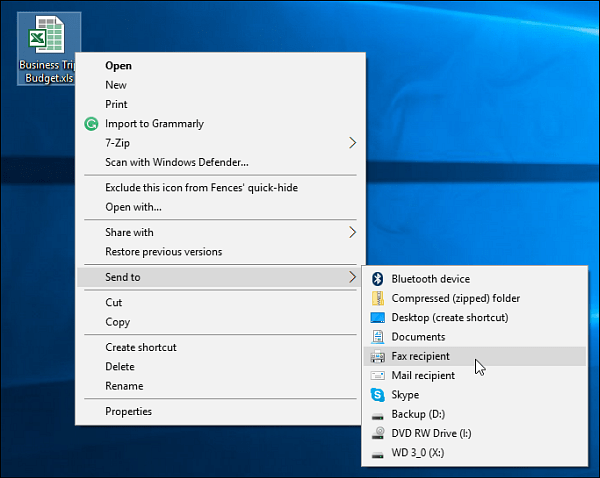
Untuk menghapus atau menambahkan lokasi, tekan Tombol Windows + R dan Tipe: shell: sendto dan tekan Enter.
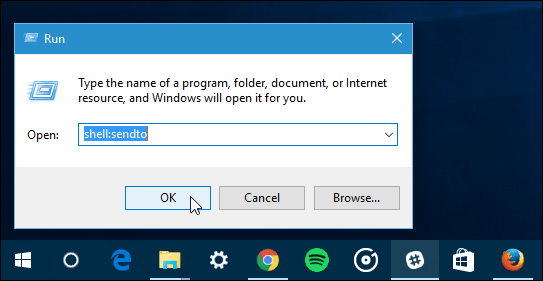
Folder "SendTo" akan terbuka dan dari sini Anda dapat menghapus lokasi yang tidak pernah Anda gunakan dan menambahkan lebih banyak tempat modern. Untuk menyingkirkan tempat, klik kanan dan tekan Delete.
Untuk menambahkan lokasi, cukup seret pintasannya ke folder SentTo. Pada tangkapan layar di bawah ini saya menyeret pintasan OneDrive.
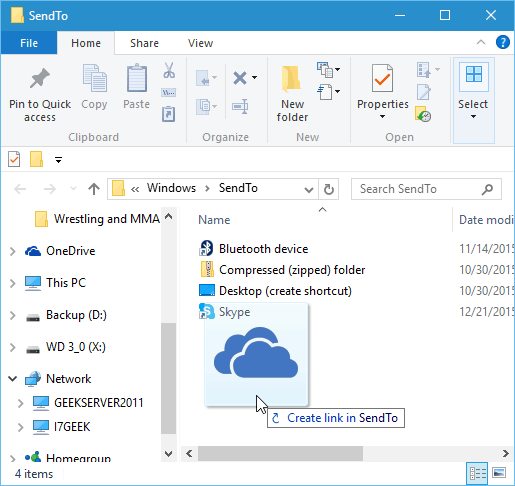
Pada contoh di bawah ini saya menghapus Penerima Faks, Penerima Surat, dan Dokumen. Lalu saya menambahkan OneDrive, Slack, dan beberapa folder jaringan.
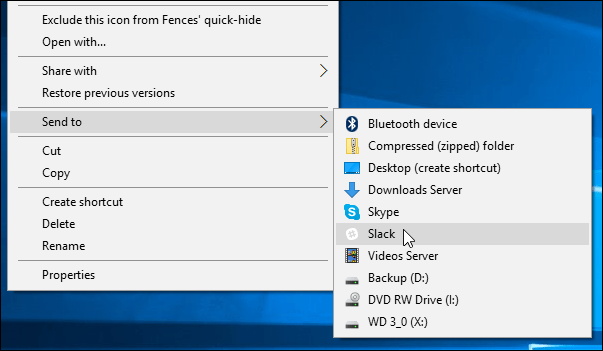
Lihat Menu Kirim Ke yang Diperluas
Inilah tip keren lainnya untuk dicoba. Tahan tombol Tombol Shift saat Anda mengklik kanan dokumen atau file lain dan pilih Dikirim ke. Kali ini, Anda akan melihat lebih banyak lokasi, mungkin tempat di Windows 10 yang tidak Anda ketahui ada. Itu menambahkan beberapa item default dari folder Users Anda di drive sistem Anda.
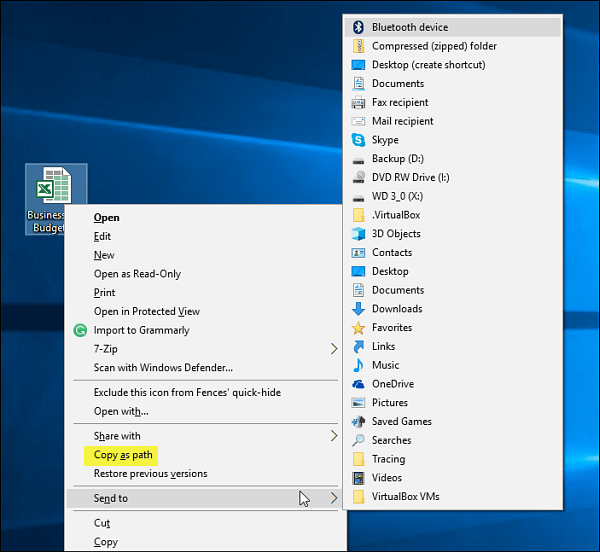
Anda juga akan melihat “Salin sebagai jalur”Pada menu konteks tepat di atas Kirim ke. Itu tip lain yang bagus, dan Anda dapat membaca lebih lanjut tentang menggunakannya dalam artikel kami: Cara Menyalin Jalur File atau Folder ke Clipboard di Windows.
Menyimpulkan
Seperti fitur Windows UI ini, kemampuan untuk menyesuaikan menu "Kirim Ke" bukanlah hal yang baru, dan Anda dapat melakukannya di versi Windows sebelumnya juga. Untuk lebih lanjut tentang itu, Anda mungkin ingin memeriksa artikel kami berikut ini.
- Tambahkan Google Drive ke Menu Kirim Ke di Windows
- Cara Menambahkan OneDrive ke Windows Kirim ke Menu (Bekerja untuk Windows 7 dan lebih tinggi)
